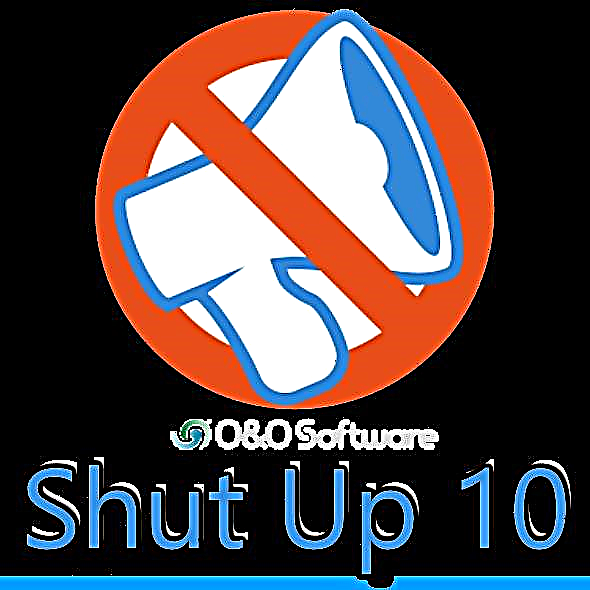ʻO ka hoʻohana ʻana i nā DVD e hana i nā kikowaena hoʻonohonoho ʻana he mea i kēia manawa. ʻOi aku kahi pinepine, hoʻohana nā mea hoʻohana i nā ʻāpana flash no ke ʻano o ia mau mea, ka mea i hoʻopono ʻia ʻia, no ka mea ʻoi aku ka maʻalahi o ka hoʻohana ʻana, compact a me ka wikiwiki. Kahi a kēia, ke nīnau pehea ke ʻano o ka hoʻokumu ʻana o nā media bootable a me nā mea e hoʻokō ai i kahi kūpono.
Nā ala e hana ai i ka mīkini hoʻoiho uila me ka Windows 10
Hiki ke hoʻokumu ʻia kahi ʻōnaehana flash me ka ʻōnaehana ʻo Windows 10 e nā ʻano hana, ma waena o ia mau ala ʻelua e hoʻohana ana i nā mea hana a Microsoft OS a me nā ʻano hana e pono ai ke hoʻohana ʻana i nā polokalamu hou. E kūkākūkā hou i kēlā me kēia.
He mea pono ʻole ia i mua o ka hoʻomaka ʻana o ke kaʻina hana i ka pāpā, pono ʻoe i kahi kiʻi i hoʻoiho ʻia o ka ʻōnaehana lawelawe ʻana o ka Windows 10. Pono nō hoʻi e ʻike pono he maʻemaʻe kahi drive USB me ka nui o ka liʻiliʻi loa 4 GB a me kahi kaʻawale ʻokoʻa ma kāu PC.
Keila 1: UltraISO
No ka hana ʻana i kahi uila flash installer, hiki iā ʻoe ke hoʻohana i kahi papahana ikaika me ka laikini i hāʻawi ʻia iā UltraISO. Akā ʻo ka lula Pelekane-a me ka hana ke hoʻohana i ka ʻano hoʻokolokolo o ka huahana e ʻae i ka mea hoʻohana i ka mahalo i nā pono āpau o ke noi.
No laila, e hoʻopau i ka hana me ka hoʻohana ʻana iā UltraISO pono ʻoe e hana i kekahi mau pae liʻiliʻi.
- E wehe i ka noi a me ke kiʻi i hoʻoiho ʻia o Windows 10 OS.
- I ka papa nui, koho i ka ʻāpana "Mākou iho".
- Kaomi ma ka mea "Kuhi i ke kiʻi o ka mīkini paʻakikī ..."
- Ma ka puka aniani e ʻike ana i mua ou, e nānā i ka pono kūpono no ka hoʻopaʻa ʻana i ke kiʻi a me ke kiʻi ponoʻī iā ia, kaomi "Record".


Ke Kaʻina 2: WinToFlash
ʻO WinToFlash kahi mea hana maʻalahi no ka hoʻokumu ʻana i ke kaila USB bootable USB me Windows 10, aia nō hoʻi kahi pūnaehana Pelekane. I waena o nā ʻokoʻa koʻikoʻi mai nā polokalamu ʻē aʻe, ʻo ia ka hiki ke hoʻokumu i ka media lehulehu-instalation kahi e hiki ai iā ʻoe ke kau i nā helu o ka Windows i hoʻokahi manawa Eia kekahi me kahi mea ʻo ka palapala noi.
Ke hana nei i kahi ʻōnaehana uila e hoʻohana nei me ka hoʻohana ʻana ma WinToFlash e like me kēia.
- Hoʻoiho i ka polokalamu a wehe iā ia.
- E koho i ka hana Wizard, ʻoiai he ala maʻalahi loa ia no nā mea hoʻohana hou.
- Ma ka puka makani ʻē aʻe, e kaomi wale "E aʻe".
- Ma ka puka aniani koho, kaomi "He kiʻi ʻolua kāu pūnaewele a maʻa paha" a kaomi "E aʻe".
- E wehewehe i ke ala i ke kiʻi Windows i hoʻoiho ʻia.
- Kaomi ma ka pihi "E aʻe".




Kaila 3: Rufus
He kōkua maʻalahi ʻo Rufus no ka hoʻokumu ʻana i nā pāʻoihana pani ʻana, no ka mea ʻaʻole e like me nā polokalamu o ka wā ma mua kahi maʻalahi o ka maʻalahi a hāʻawi ʻia i kahi ʻano hoʻohālikelike no ka mea hoʻohana. ʻO ka laikini manuahi a me ke kākoʻo no ka ʻōlelo Lūkini e hana i kēia papahana liʻiliʻi he mea nui i ka hana o nā mea hoʻohana.
ʻO ke kaʻina hana i ke kiʻi ʻenehana me Windows 10 e hoʻohana ana i nā hāmeʻa Rufus e like me kēia.
- Hoʻouka ʻo Rufus.
- I ka papa kuhikuhi nui o ka papahana, ka kaomi ma ka kaomi koho kiʻi a kikoʻī i kahi o ka kiʻi ʻ Windowslelo Windows 10 OS i lawe ʻia mua, a laila kaomi. "Hoʻomaka".
- E kali no ka hoʻopau ʻana i ke kaʻina hoʻopaʻa palapala.

Ka Waihona 4: Media Tool Hana Hoʻohui
ʻO Media Tool Hana Hoʻohālike kahi palapala i hoʻomohala ʻia e Microsoft e hana ai i nā polokalamu hiki ke hoʻoikaika. He mea nui ia no kēia hihia, ʻaʻole pono ka loaʻa o ke kiʻi OS i mākaukau ʻia, no ka mea, lawe wale ʻia ka polokalamu ma ke ʻano o ka mana o kēia manawa ma mua o ka kākau ʻana i ka kaʻa.
Hoʻoiho i ka ʻaoʻao mea hana Media
E hāhai i nā hana i lalo nei e hana i ka media papaha.
- Hoʻoiho mai ka pūnaewele hana a hoʻonoho i ka Media Creation Tool.
- E hoʻokele i ka palapala noi ma luna o ka luna.
- E kali a hiki ʻoe i ka mākaukau e hana i ka media media bootable.
- I loko o ka puka kele, kaomi ma luna o ka pihi "E hōʻoia" .
- E hoʻokomo i ka kī laikini huahana (OS Windows 10).
- E koho i ka mea "E hana i nā mea hoʻonoho hoʻonohonoho no kekahi kamepiula" a kaomi ma ke pihi "E aʻe".
- Next, koho "Pā uila uila USB.".
- Hōʻoia i ka pololei o ka media boot (pono i ka USB flash drive e pili i ka PC) a kaomi "E aʻe".
- E kali a hāmeʻa i ka ʻōnaehana hoʻonohonoho OS (e koi ʻia ka pili pūnaewele).
- Pēlā nō, e kali a hiki i ka pau ʻana o ke kaʻina hana e hoʻopau ai.








I loko o kēia mau ala, hiki iā ʻoe ke hana i kahi USB flash bootable kaomi i loko o kahi mau minuke wale nō. Eia nō naʻe, ʻoi aku ka maikaʻi o ka hoʻohana ʻia ʻana o nā polokalamu ʻekolu. No ka mea, hiki iā ʻoe ke hōʻemi i ka manawa no ka pane ʻana i nā nīnau he nui e pono ai ʻoe e hele i ka hoʻohana ʻana i ka pono mai Microsoft.